如何装win10操作系统?
有时候,电脑会遇到一些让人挠头的系统错误,这时候,重装系统可能是解决问题的最佳方法。但是,重装系统对于一部分小伙伴来说,重装系统并不容易。其实,你可能还不知道,现在有了“一键重装系统”的工具,轻松多了!以韩博士一键重装为例,只要你下载好系统镜像,里面已经包含了所有操作系统所需的文件,安装起来非常方便。
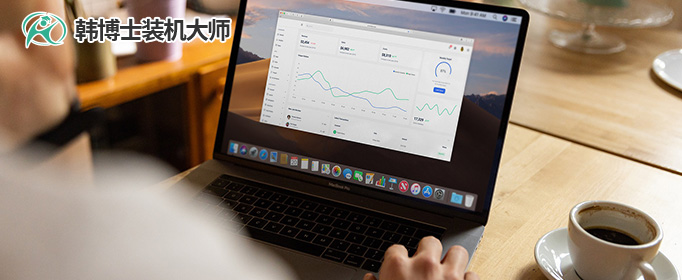
一、重装系统必备工具
装机必备工具:一键重装系统软件(点击红字下载)
二、win10系统重装的注意事项
1. 备份重要文件:这一点怎么强调都不为过,如果不事先备份,一旦开始重装重装,所有数据都会丢失。
2. 关闭防病毒软件:建议在开始前关闭所有防病毒软件和防火墙,以确保顺利安装。
3. 确保电源稳定:电源连接一定要稳定,避免在电量不足的情况下进行操作,尤其是笔记本电脑。
三、一键重装系统的简便步骤
1.请检查电脑桌面上是否有“韩博士装机大师”,找到后双击程序图标启动,然后点击主界面的“开始重装”按钮。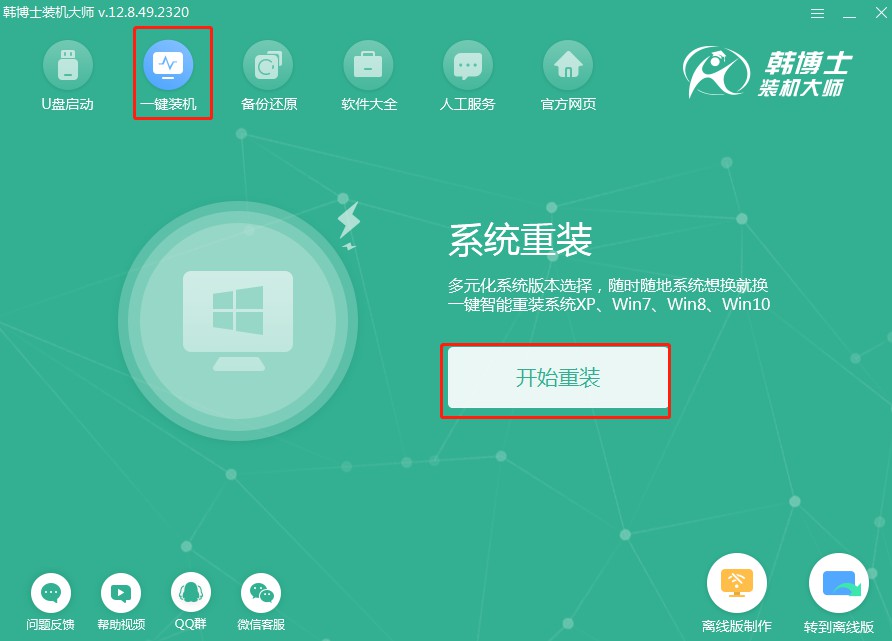
2.系统现在进行环境监测,请您不用干预。等到检测结束后,只要点击“下一步”,就能继续进行后续的操作。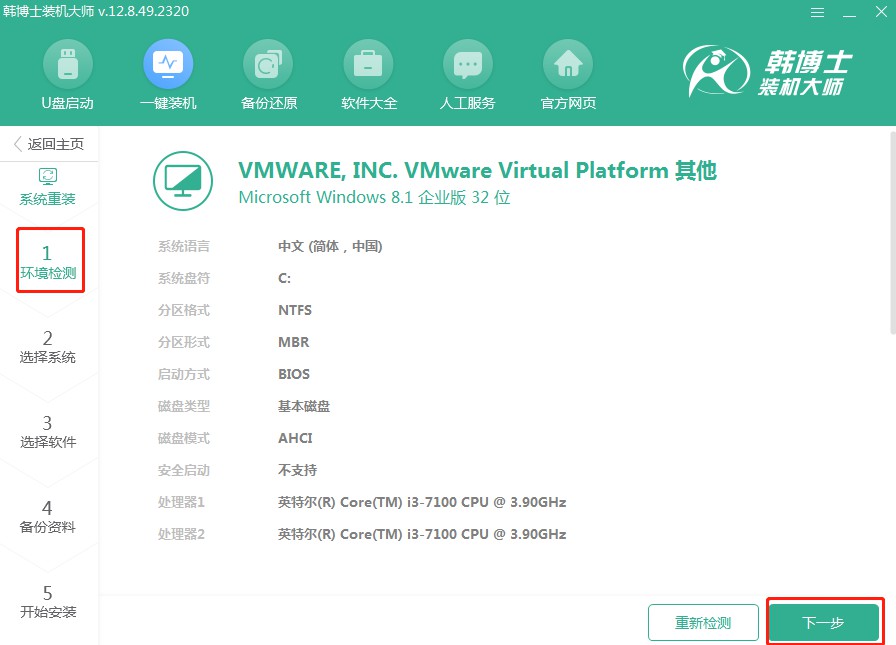
3.在“选择系统”的步骤里,请选取合适的win10系统镜像文件,接着进行下载,并安在你的计算机上。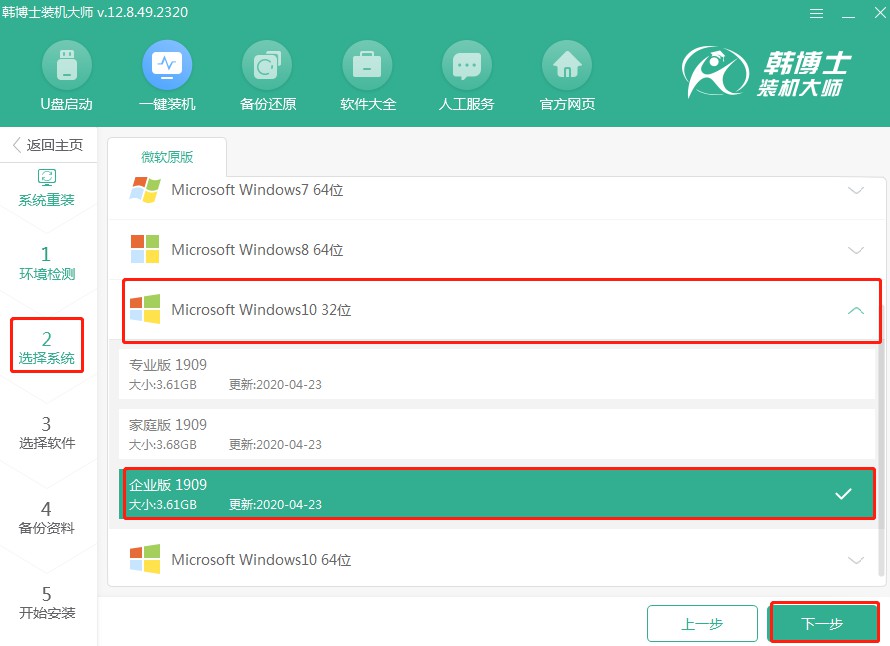
4.您选择的系统文件正被下载,请等它完成后再进行下一步,您无需参与此过程。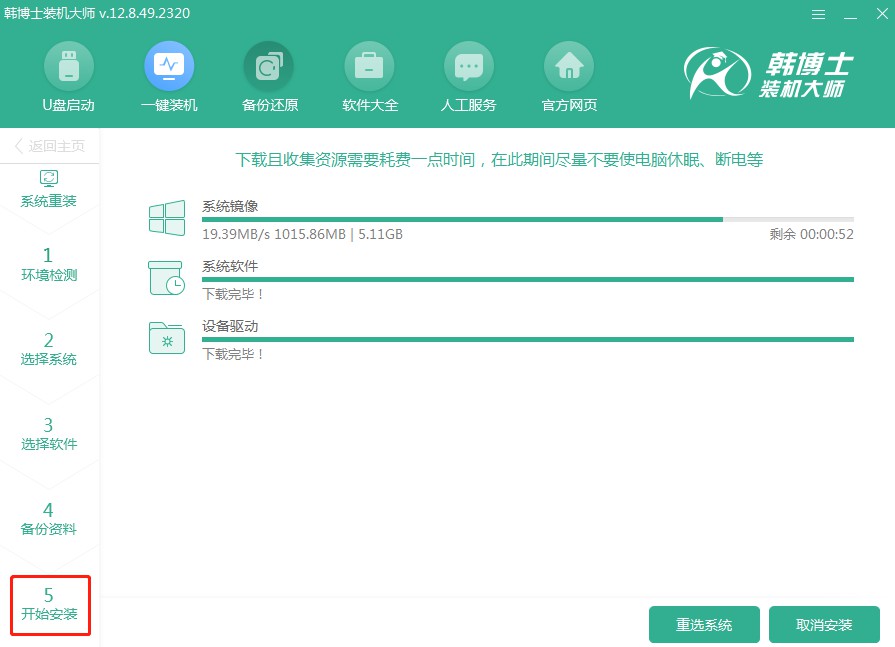
5.系统正在进行部署安装,请保持耐心,不要进行其他操作,直到过程结束后再点击“立即重启”。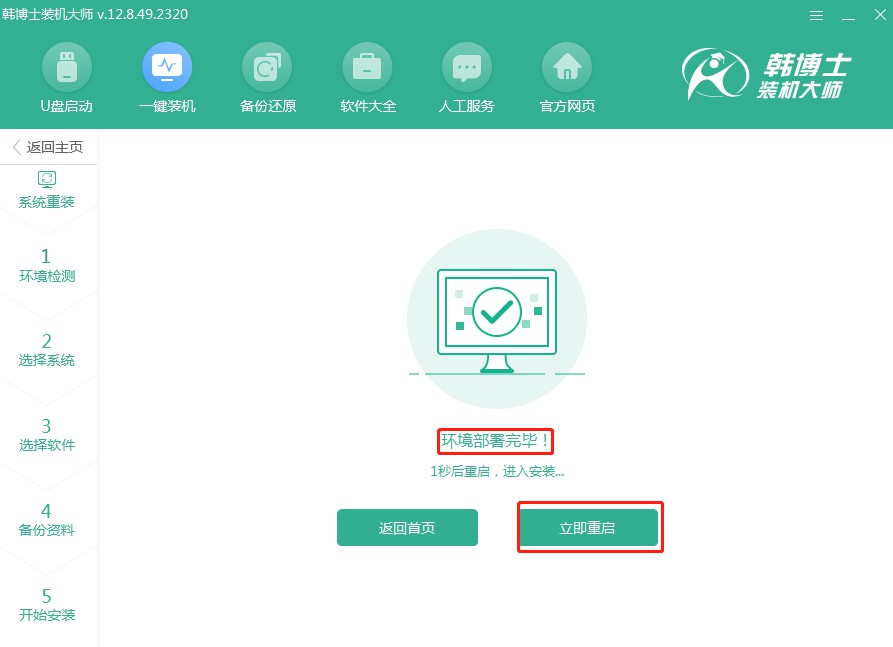
6.用键盘的上下箭头键来导航,选择第二个选项后,按回车键进入PE系统。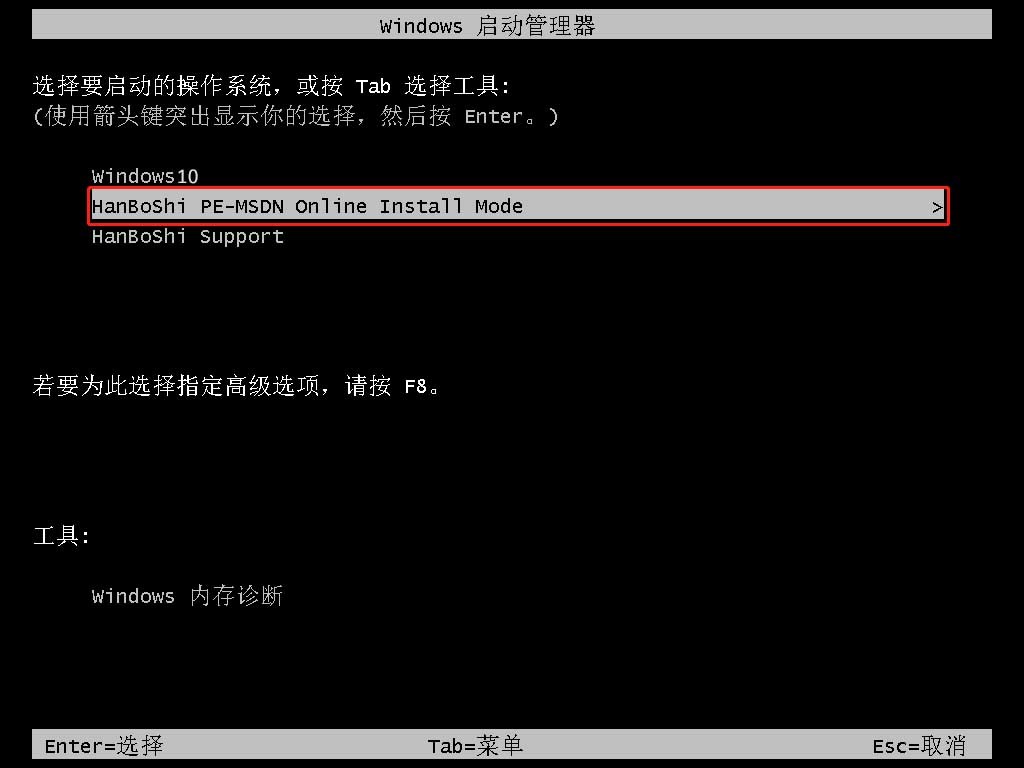
7.一旦进入PE界面,win10系统将自动安装,您无需插手,安装结束后,请点击“立即重启”按钮。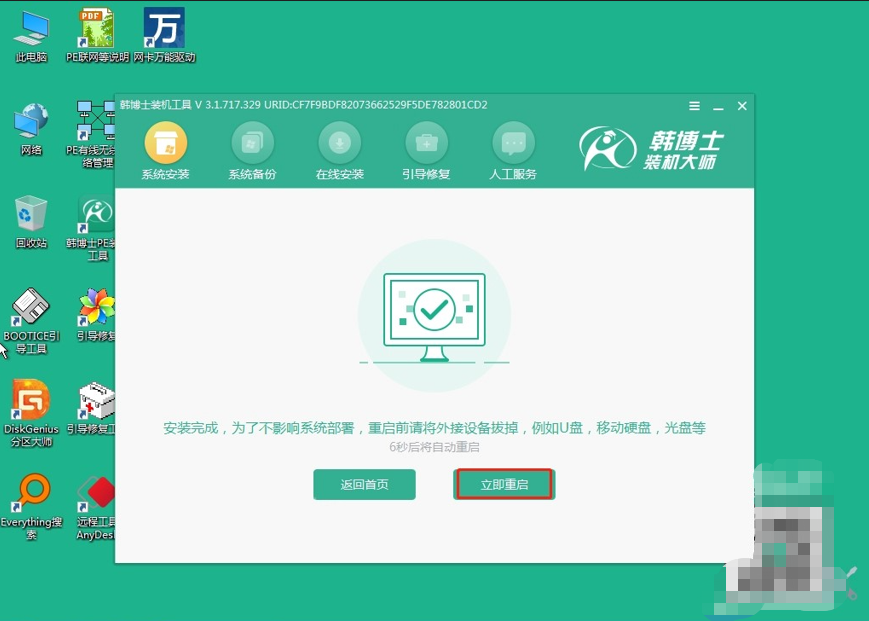
8.如果在电脑重启后出现了win10桌面,那就是证明韩博士安装win10系统已经成功了。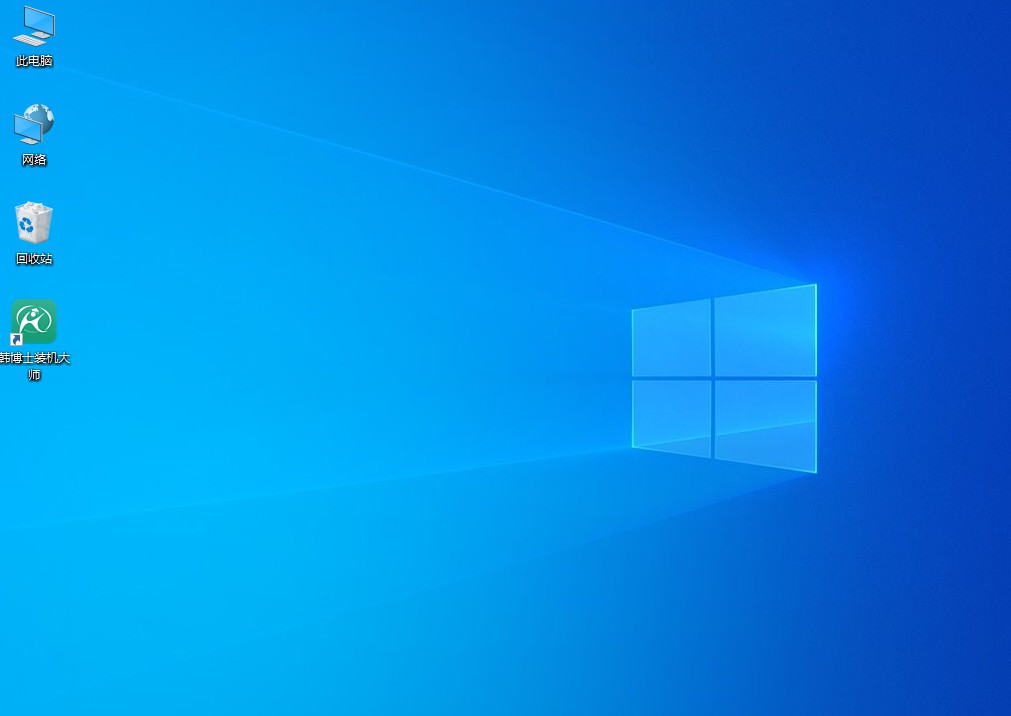
重装win10方法上述就是详细内容啦,像韩博士这样的一键重装工具,打开它之后,你会发现操作界面非常友好。会提供各种Windows版本供你选择,像Windows 10、Windows 7等等,你只需选定想要安装的版本,接下来它就会自动下载需要的文件,省去了自己去网上寻找镜像的麻烦。

